Si të shkruani shënime në OneNote 2013 në Android

Mësoni si të shkruani shënime në OneNote 2013 në Android me krijimin, hapjen dhe regjistrimin e shënimeve. Aplikoni strategji efektive për menaxhimin e shënimeve tuaja.
Për ato raste në Excel 2016 kur duhet të zgjidhni një nëngrup të një tabele të dhënash si diapazon që do të vihet në grafik (në krahasim me zgjedhjen e një qelize të vetme brenda një tabele të dhënash), mund të përdorni mjetin e Analizës së Shpejtë për të krijuar grafikun tuaj. Thjesht ndiqni këto hapa:
Klikoni mjetin e Analizës së Shpejtë që shfaqet pikërisht poshtë këndit të poshtëm djathtas të përzgjedhjes aktuale të qelizës.
Duke bërë këtë hap paletën e opsioneve të Analizës së Shpejtë me skedën fillestare të Formatimit të zgjedhur dhe opsionet e ndryshme të formatimit të kushtëzuara të shfaqura.
Klikoni skedën Grafikët në krye të paletës së opsioneve të Analizës së Shpejtë.
Excel zgjedh skedën Grafikët dhe shfaq butonat e opsioneve të Shiritit të grupuar, Shiritit të grumbulluar, Kolonës së grumbulluar, Shpërndarjes, Kolonës së grumbulluar dhe Më shumë grafikëve. Pesë butonat e parë të tipit grafik parashikojnë se si do të duken të dhënat e zgjedhura në një lloj tjetër grafiku. Butoni i fundit "Më shumë grafikët" hap kutinë e dialogut "Fut grafikun" me skedën "Tagramet e rekomanduara" të zgjedhur. Këtu mund të shikoni paraprakisht dhe të zgjidhni një grafik nga një gamë edhe më e gjerë e llojeve të grafikëve.
Për të parë paraprakisht çdo lloj grafiku që Excel 2016 mund të krijojë duke përdorur të dhënat e zgjedhura, nënvizoni butonin e tipit të grafikut në paletën e Analizës së Shpejtë.
Ndërsa theksoni çdo buton të llojit të grafikut në paletën e opsioneve, veçoria Live Preview e Excel shfaq një miniaturë të madhe të grafikut që do të krijohet nga të dhënat e tabelës suaj. Kjo miniaturë shfaqet mbi paletën e opsioneve të Analizës së Shpejtë për aq kohë sa miu ose treguesi i prekjes janë mbi butonin e tij përkatës.
Kur shfaqet një pamje paraprake e grafikut që dëshironi të krijoni, klikoni butonin e tij në paletën e opsioneve të Analizës së Shpejtë për ta krijuar atë.
Excel 2016 më pas krijon një grafik lundrues të lirë (i quajtur grafik i ngulitur) brenda fletës aktuale të punës. Ky grafik i integruar është aktiv në mënyrë që të mund ta zhvendosësh menjëherë dhe ta modifikosh sipas dëshirës.
Shifrat e mëposhtme tregojnë se si funksionon kjo procedurë. Këtu, vetëm shifrat e shitjeve të tremujorit të parë (me titujt e tyre të kolonave) zgjidhen në tabelën shumë më të madhe YTD.
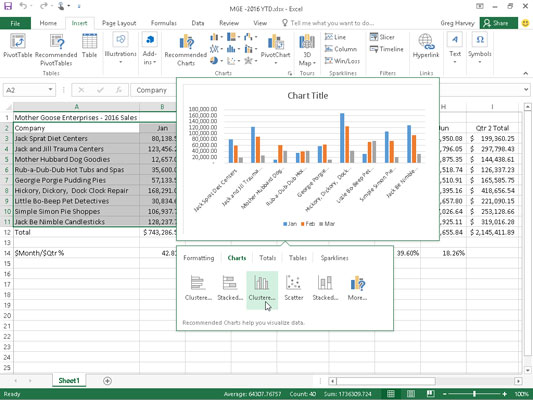
Shikimi paraprak i grafikut të kolonave të grumbulluara që do të krijohet nga të dhënat e zgjedhura nëpërmjet mjetit të Analizës së Shpejtë.
Pas zgjedhjes së diapazonit dhe klikimit të mjetit të Analizës së Shpejtë që shfaqet në këndin e poshtëm djathtas të përzgjedhjes së qelizës, klikoni në skedën Grafikët dhe më pas theksoni butonin e llojit të grafikut të kolonës së grumbulluar në paletën e opsioneve të mjetit "Analiza e shpejtë". Grafiku i kolonës së grupuar paraprakisht shfaqet më pas në miniaturën e shfaqur sipër paletës.
Kjo figurë ju tregon grafikun e integruar të krijuar duke klikuar butonin e llojit të grafikut të kolonës së grupuar në paletën e mjetit të Analizës së Shpejtë.
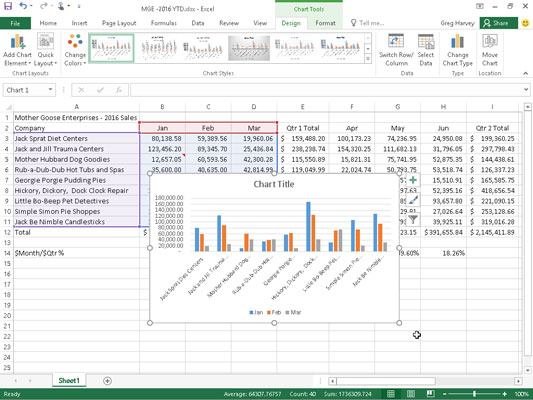
Grafiku i kolonave të ngulitura të grumbulluara pas krijimit të tij në fletën e punës me mjetin "Analiza e shpejtë".
Kur krijohet për herë të parë, grafiku i ri është aktiv dhe zona e grafikut të tij zgjidhet automatikisht. Kur është kështu, mund ta zhvendosni të gjithë grafikun në një pjesë të re të fletës së punës duke e zvarritur atë. Ndërsa zona e grafikut zgjidhet, Excel përshkruan dhe thekson të dhënat e paraqitura në grafik me të kuqe për titujt e përdorur në legjendën e grafikut; në vjollcë për titujt e përdorur si etiketa përgjatë boshtit horizontal, Kategori ose x ; dhe në ngjyrë blu për vlerat e paraqitura grafikisht nga shiritat në grafik dhe në boshtin vertikal, Vlera ose y .
Përveç kësaj, skeda kontekstuale e Mjeteve të Grafikut me skedat e saj "Dizajn" dhe "Format" i shtohen shiritit dhe zgjidhet skeda "Dizajn", me opsionet e saj për të bërë ndryshime të mëtejshme të dizajnit.
Mësoni si të shkruani shënime në OneNote 2013 në Android me krijimin, hapjen dhe regjistrimin e shënimeve. Aplikoni strategji efektive për menaxhimin e shënimeve tuaja.
Mësoni si të formatoni numrat në një varg teksti në Excel për të përfshirë informacione të sakta dhe tërheqëse për raportet tuaja.
Në Excel 2010, fshini të dhënat apo formatin e qelizave lehtësisht me disa metoda të thjeshta. Mësoni si të menaxhoni përmbajtjen e qelizave me opsione të ndryshme.
Zhvilloni aftësitë tuaja në formatimin e elementeve të grafikut në Excel 2007 përmes metodave të thjeshta dhe efikase.
Mësoni se si të rreshtoni dhe justifikoni tekstin në Word 2010 me opsione të ndryshme rreshtimi dhe justifikimi për të përmirësuar formatimin e dokumenteve tuaja.
Mësoni si të krijoni makro në Excel 2019 për të automatizuar komandat dhe thjeshtuar detyrat tuaja.
Mënyra vizuale dhe e shpejtë për të vendosur një ndalesë skedash në Word 2016 është përdorimi i vizores. Zbulo disa këshilla dhe truke për përdorimin e skedave në këtë program.
Mësoni si të formula boshtet X dhe Y në Excel 2007, duke përfshirë mundësitë e ndryshimit të formatimeve për grafikët e ndryshëm.
Eksploroni se si Excel mund t
Mësoni se si të përdorni veçorinë Find and Replace të Excel 2007 për të gjetur dhe zëvendësuar të dhëna në mënyrë efikase. Kjo udhëzues është e përshtatshme për të gjithë përdoruesit që dëshirojnë të rrisin produktivitetin e tyre.







